Android-nettbrett bremser ned, hva bør jeg gjøre?
 Mange nettbrett på Android-operativsystemet kan innen omtrent et år etter kjøpet redusere ytelsen betydelig og begynne å bli merkbart "bremse", men slike problemer i driften av nettbrettet er langt fra en grunn til å sende den til skrap. , fordi det er flere måter å øke hastigheten på enheten på på egen hånd, som vil bli diskutert i denne artikkelen.
Mange nettbrett på Android-operativsystemet kan innen omtrent et år etter kjøpet redusere ytelsen betydelig og begynne å bli merkbart "bremse", men slike problemer i driften av nettbrettet er langt fra en grunn til å sende den til skrap. , fordi det er flere måter å øke hastigheten på enheten på på egen hånd, som vil bli diskutert i denne artikkelen.
Innholdet i artikkelen
Hvorfor begynner Android-nettbrettet å gå tregere?
For det første er det verdt å forstå hvorfor enheten til og med begynner å fryse og bremse. Eksperter identifiserer bare to hovedgrupper av årsaker til dette:
- Maskinvare årsaker
- Systemiske årsaker
Dessuten er sistnevnte, som praksis viser, mye mer utbredt enn førstnevnte. For å forsikre deg om at fryser ikke ble forårsaket av den elektroniske "fyllingen" av dingsen, bør du være oppmerksom på oppvarmingstemperaturen. Hvis nettbrettet henger etter at det har gått et par minutter etter at det ble slått på, og du kan føle sterk oppvarming på skjermen eller baksiden av enheten, kan dette tyde på at prosessoren eller grafikkbrikken overopphetes. I dette tilfellet er det bare én løsning - ta enheten til spesialister fra servicesenteret.
I tillegg til overoppheting kan enheten også begynne å fryse hvis upassende tilleggsenheter (tastatur, mus) kobles til eller på grunn av mekanisk skade. Løsningen på problemet i dette tilfellet er den samme som i den forrige.
Merk følgende! Selv om brukeren har minimale tekniske reparasjonsferdigheter, bør du ikke prøve å fikse maskinvarefeil selv, da dette bare kan forverre sammenbruddet og til slutt resultere i enda større reparasjonskostnader.
Hvordan kan jeg få fart på nettbrettet mitt?
 For å prøve å få nettbrettet tilbake til sin tidligere hastighet, kan du ta noen få tiltak:
For å prøve å få nettbrettet tilbake til sin tidligere hastighet, kan du ta noen få tiltak:
- Rengjør minnet selv eller bruk spesiell programvare
- Oppdater systemet (eller tvert imot, "rull tilbake" det)
- Tilbakestill enheten til standardinnstillingene
- Eliminer virus
- Slå av bakgrunnsapplikasjoner i "autorun"
Hver av dem har sine egne ulemper og fordeler, så du bør vurdere hvert punkt mer detaljert.
Rensing av minne
Som allerede angitt, kan du tømme nettbrettets interne minne på to måter. Den såkalte "manuelle" rengjøringen innebærer at brukeren uavhengig fjerner unødvendige verktøy og filer, men dette har også sine ulemper. For eksempel kan det hende at brukeren ikke alltid vet hvilke filer som er nødvendige og hvilke som ikke er det. På den annen side, på denne måten kan du slette selv de filene som kanskje ikke blir lagt merke til av spesielle rengjøringsapplikasjoner.
Merk følgende! Det anbefales ikke å slette filer med en ukjent utvidelse på denne måten, men det er bedre å ta hensyn til mislykkede bilder og unødvendige lyd- og videofiler når du renser dem manuelt.
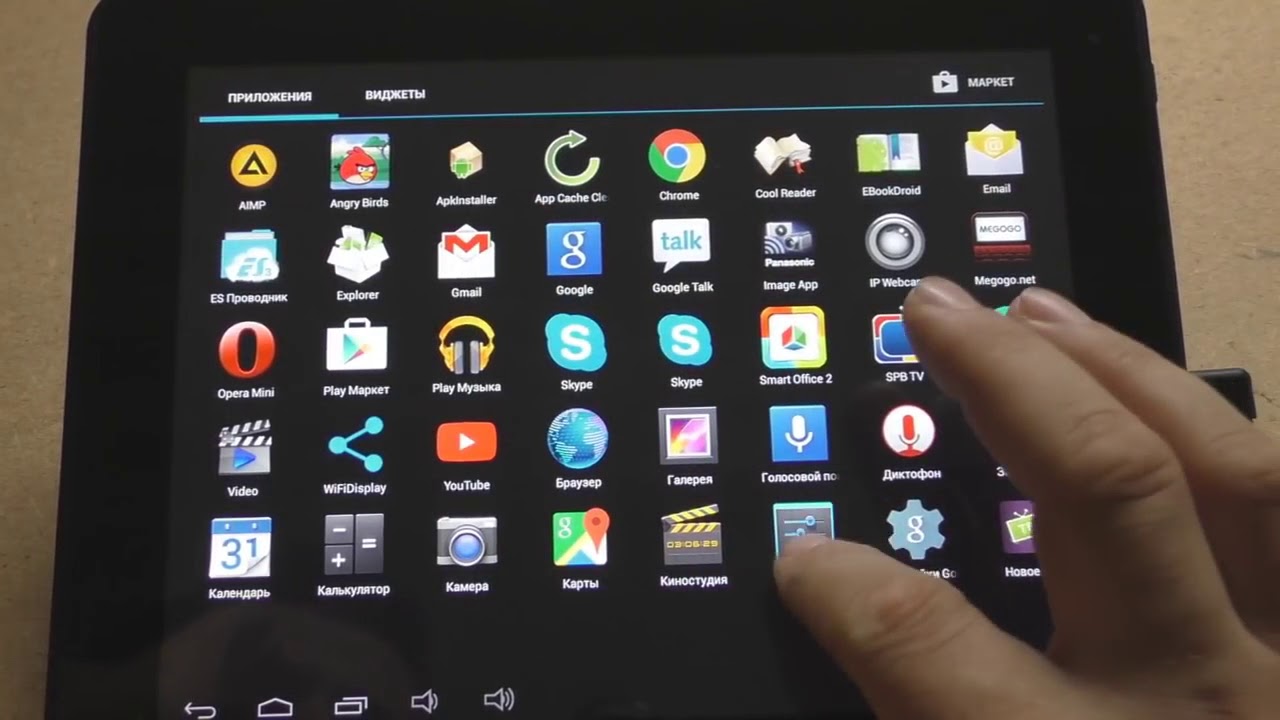 Forresten, de såkalte instant messengers, som er så utbredt i det siste, oppfører seg ganske "skittent" i forhold til enhetens minne, noen ganger lagrer de til og med filer som brukeren bare har sett én gang, ganske enkelt ved å gå inn i en gruppechat. Hvis brukeren også liker å dele innhold i flere applikasjoner, lagres filen fra hver ny sending i mappene til forskjellige direktemeldinger like mange ganger som den ble sendt på nytt, uten å bli slettet automatisk selv når du avinstallerer programmet seg selv.
Forresten, de såkalte instant messengers, som er så utbredt i det siste, oppfører seg ganske "skittent" i forhold til enhetens minne, noen ganger lagrer de til og med filer som brukeren bare har sett én gang, ganske enkelt ved å gå inn i en gruppechat. Hvis brukeren også liker å dele innhold i flere applikasjoner, lagres filen fra hver ny sending i mappene til forskjellige direktemeldinger like mange ganger som den ble sendt på nytt, uten å bli slettet automatisk selv når du avinstallerer programmet seg selv.
Når det gjelder rensing av minne ved hjelp av spesiell programvare, kan du for øyeblikket på Internett finne et kolossalt antall programmer for slike formål, både fra fremtredende og tvilsomme utviklere. For øyeblikket regnes CCleaner som en av de mest populære og generelt aksepterte verktøyene. Dens funksjoner inkluderer:
- Applikasjonsoptimalisering
- Rensing av enhetsminnet fra unødvendige "søppel"-filer
- Rensing av registeret
- Avinstallerer apper
- Rensing av RAM
Merk følgende! Etter å ha analysert gadgeten med dette verktøyet, må du se filene som programmet har merket som "søppel", siden disse kan inkludere bilder, videoer eller lydopptak som brukeren trenger.
Å optimalisere driften av enheten ved å bruke dette brukervennlige og installasjonsprogrammet er en utmerket metode for å øke ytelsen og "tømme" minnemengden noe.
Er det mulig å rense nettbrettet for støv og rusk?
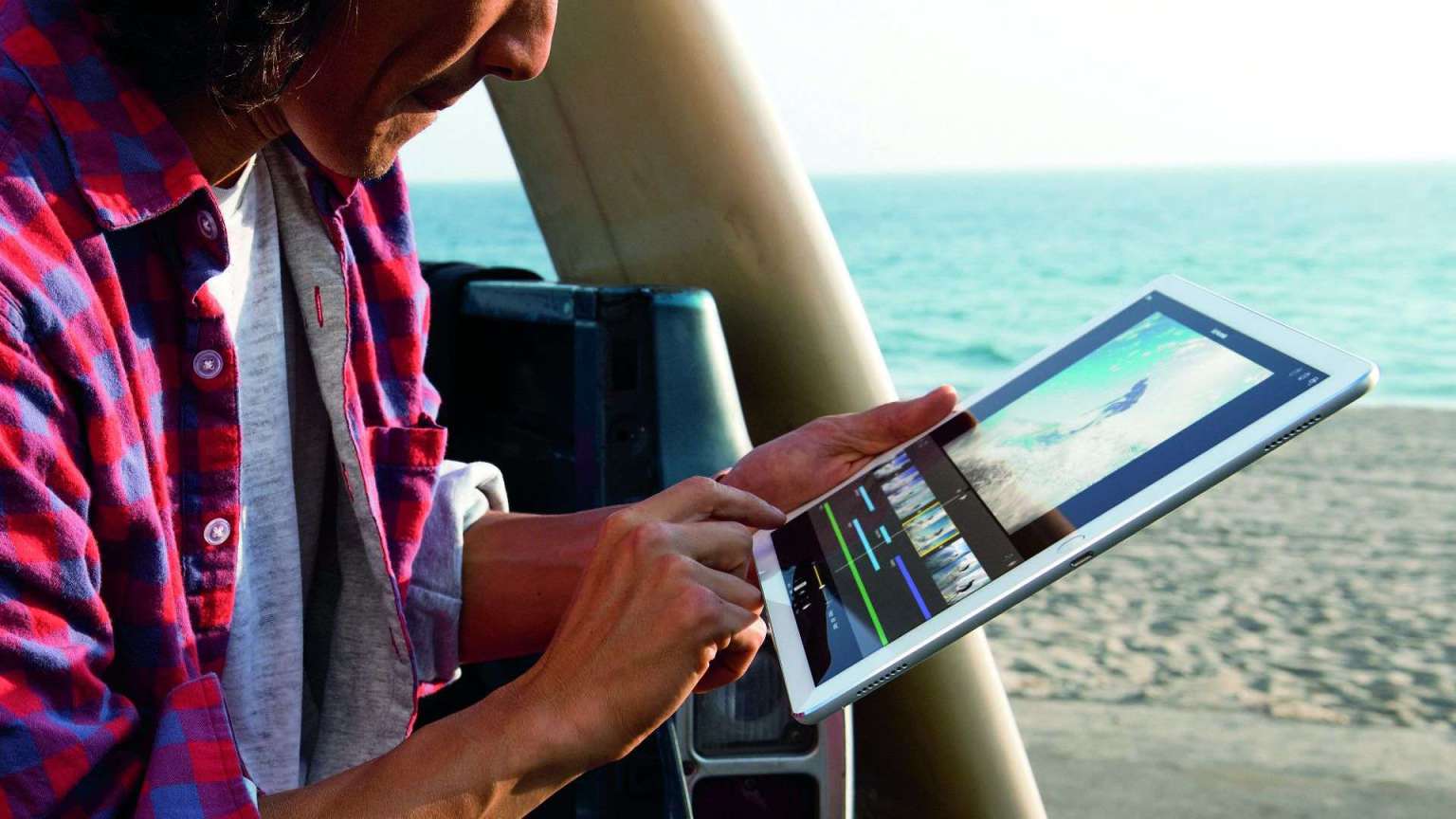 Det er et stort antall videoinstruksjoner på Internett om å demontere nettbrett av forskjellige modeller og rense dem fra rusk. For å utføre slik rengjøring selv, trenger du ikke bare de nødvendige verktøyene, men også passende erfaring og ferdigheter.Alle demonteringsprosedyrer, hvis brukeren bestemmer seg for å gjøre det selv, må utføres så nøye som mulig for ikke å skade de skjøre delene av enheten.
Det er et stort antall videoinstruksjoner på Internett om å demontere nettbrett av forskjellige modeller og rense dem fra rusk. For å utføre slik rengjøring selv, trenger du ikke bare de nødvendige verktøyene, men også passende erfaring og ferdigheter.Alle demonteringsprosedyrer, hvis brukeren bestemmer seg for å gjøre det selv, må utføres så nøye som mulig for ikke å skade de skjøre delene av enheten.
Den beste løsningen for dyp rengjøring av enheten fra rusk og støv vil være profesjonell rengjøring av en spesialist fra servicesenteret, utskifting av termisk pasta og en forebyggende inspeksjon av enheten. Denne typen forebygging gjør det ikke bare mulig å øke ytelsen til nettbrettet, men også å identifisere mulige funksjonsfeil på forhånd og forhindre dem.
Operativsystemoppdatering
Hvis et ganske "gammelt" nettbrett begynner å avta, kan årsaken til dette være foreldelse av versjonen av operativsystemet den kjører på. For å oppdatere operativsystemet må du:
- Gå til innstillingsmenyen, velg "Om nettbrett" eller "Om enhet"
- I menyen som åpnes, velg "System Update"
- Etter å ha bekreftet valget ditt, vil enheten sjekke om en ny OS-versjon er tilgjengelig og installere den hvis den blir funnet.
Merk følgende! For å kunne gå tilbake til den forrige i tilfelle problemer med den nye versjonen, vil det være en god idé å lage en sikkerhetskopi av systemet.
Det hender også at enheten begynner å tregere etter at oppdateringen er installert. I dette tilfellet vil den riktige løsningen være å "rulle tilbake" systemet. Når du tilbakestiller til fabrikkinnstillinger, er det en risiko for å miste alle brukerfiler, men noen produsenter sørger for å lagre dem i tilfelle en tilbakestilling.
For at en nettbrett (og spesielt operativsystemet) skal vare lenge, er det nødvendig å installere applikasjoner bare fra offisielle kilder.Nedlasting av innhold og installering av applikasjoner fra tredjepartskilder kan introdusere et virus på enheten, noe som vil komplisere driften av systemet eller fullstendig ødelegge det.
Merk følgende! Takket være den såkalte "open source" kan praktisk talt hvem som helst skrive programvare for Android OS. Det er både en positiv og negativ side ved dette.
 Den første er overfloden av en rekke nyttige programmer for slike operativsystemer, og den andre er den like rike overfloden av virus som kan skade systemet.
Den første er overfloden av en rekke nyttige programmer for slike operativsystemer, og den andre er den like rike overfloden av virus som kan skade systemet.
For å beskytte enheten mot virusangrep bruker mange antivirusprogrammer. De mest effektive verktøyene krever som regel betaling for bruken, selv om beskyttelsesnivået deres er ganske høyt. Slike systemer har oftest et utseende som en prøveversjon, når gratis bruk kun er mulig i en begrenset periode. Dette kan brukes når systemet må renses for virus én gang.
Hvis vi snakker om permanent enhetsbeskyttelse, så blant gratisprogrammene som gir et anstendig beskyttelsesnivå, fremhever eksperter Dr.Web Light og 360 Security. Når du laster ned slike applikasjoner, må brukeren bekrefte tillatelse for at programmet skal få tilgang til filene. Etter installasjonen trenger du bare å kjøre programmet i full skannemodus. Denne skanningen kan ta flere minutter, men når den er fullført, vil systemet bli tømt for de fleste virus som er kjent for programmet.
For å øke hastigheten på enheten din, anbefales det å sjekke listen over applikasjoner som starter automatisk. For å gjøre dette bør du:
- Gå til "innstillinger"-menyen
- Gå til "applikasjoner"
- Klikk på "tillatelser"
- Sjekk listen i "autorun"-elementet
- Slå av alle applikasjoner i den foreslåtte listen som ikke trenger konstant drift
Programmer som er deaktivert på denne måten, kan startes manuelt når som helst.
Merk følgende! CCleaner-programmet, beskrevet ovenfor, har lignende muligheter for å begrense oppstart av applikasjoner.
En bruker som følger alle eller de fleste av anbefalingene gitt i dette materialet, vil kunne glemme en frysetablet og øke hastigheten på enheten betydelig.





